نحوه چاپ یک صفحه از اینترنت در یک چاپگر
تبادل اطلاعات در دنیای مدرن تقریبا همیشه در فضای الکترونیکی انجام می شود. کتاب ها، کتاب های درسی، اخبار و موارد دیگر لازم است. با این حال، زمان هایی وجود دارد که، برای مثال، یک فایل متنی از اینترنت باید به یک ورق کاغذ معمول منتقل شود. در این مورد چکار باید بکنم؟ متن را مستقیما از مرورگر چاپ کنید.
محتوا
چاپ یک صفحه از اینترنت بر روی یک چاپگر
چاپ متن به طور مستقیم از مرورگر لازم است در مواردی که آن را نمی توان به یک سند در کامپیوتر شما کپی شده است. یا به سادگی هیچ وقت برای این وجود ندارد، از آنجایی که شما همچنین باید ویرایش کنید. بلافاصله باید توجه داشت که تمامی روش های جدا شده برای مرورگر مناسب هستند اپرا اما آنها با اکثر مرورگرهای وب کار می کنند.
روش 1: کلید های Hotkeys
اگر تقریبا هر روز صفحات را از اینترنت چاپ می کنید، کلید های داغ ویژه ای را که سریعتر از طریق منوی مرورگر فعال می شوند، دشوار نخواهید داشت.
- ابتدا باید صفحه ای را که می خواهید چاپ کنید باز کنید. این می تواند شامل داده های متنی و گرافیکی باشد.
- بعد، ترکیب کلیدی "Ctrl + P" را فشار دهید . این باید در همان زمان انجام شود.
- بلافاصله پس از آن یک منوی خاصی از تنظیمات باز می شود که باید برای دستیابی به بالاترین نتیجه کیفیت آن تغییر یابد.
- در اینجا می توانید ببینید که چگونه صفحات چاپ شده و تعداد آنها به نظر می رسد. اگر هر کدام از اینها شما را نپوشاند، می توانید سعی کنید آن را در تنظیمات رفع کنید.
- تنها دکمه "چاپ" را فشار دهید.
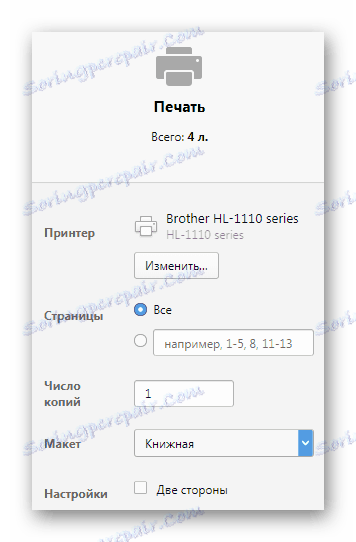

این روش زمان زیادی را صرف نمی کند، اما هر کاربر قادر به یادآوری ترکیب کلید نیست، که باعث می شود کمی دشوار باشد.
روش 2: منوی دسترسی سریع
برای اینکه از کلید های میانبر استفاده نکنید، باید یک روش را که کاربر به خاطر داشته باشد، در نظر بگیرید. و از طریق منوی میانبر متصل شده است.
- در همان ابتدا، شما باید یک برگه را با صفحه ای که می خواهید چاپ کنید باز کنید.
- بعد، دکمه "Menu" را پیدا کنید، که، به عنوان یک قاعده، در گوشه بالای پنجره واقع شده است و روی آن کلیک کنید.
- یک منوی کشویی به نظر می رسد که در آن شما باید مکان نما را به «صفحه» حرکت دهید و سپس بر روی «چاپ» کلیک کنید.
- سپس تنها تنظیمات وجود دارد، اهمیت تجزیه و تحلیل آن در روش اول شرح داده شده است. یک پیش نمایش نیز باز می شود.
- مرحله نهایی این است که دکمه "چاپ" را فشار دهید.
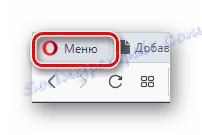
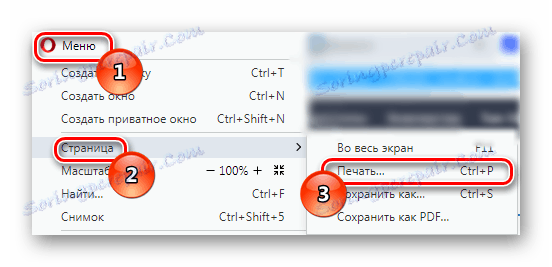
در مرورگرهای دیگر، "چاپ" یک آیتم منو جداگانه ( فایرفاکس ) یا در "پیشرفته" ( کروم ) این تحلیل روش متوقف شده است.
روش 3: منوی زمینه
ساده ترین راه موجود در هر مرورگر، منوی متنی است. اصول آن این است که شما می توانید یک صفحه را تنها با 3 کلیک چاپ کنید.
- صفحه ای را که می خواهید چاپ کنید باز کنید.
- بعد، با کلیک راست بر روی آن در یک محل دلخواه کلیک کنید. اصلی ترین کار این است که در متن نیست و نه در تصویر گرافیکی.
- در منوی کشویی گزینه "چاپ" را انتخاب کنید .
- ما تنظیمات لازم را انجام می دهیم، که در روش اول به طور دقیق توضیح داده شده است.
- روی «چاپ» کلیک کنید.

این گزینه سریعتر از دیگران است و توانایی های عملکردی آن را از دست نمی دهد.
همچنین ببینید: نحوه چاپ یک سند از یک رایانه به یک چاپگر
بنابراین، ما 3 راه برای چاپ یک صفحه از یک مرورگر با استفاده از یک چاپگر در نظر گرفته ایم.